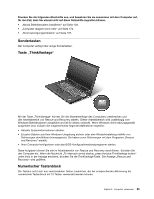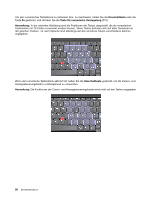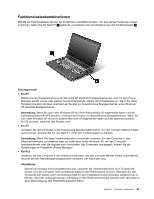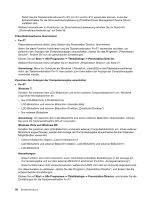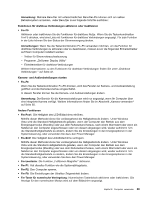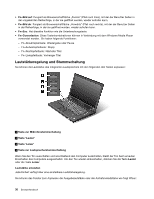Lenovo ThinkPad L421 (German) User Guide - Page 45
Sondertasten, Taste „ThinkVantage“, Numerischer Tastenblock
 |
View all Lenovo ThinkPad L421 manuals
Add to My Manuals
Save this manual to your list of manuals |
Page 45 highlights
Drucken Sie die folgenden Abschnitte aus, und bewahren Sie sie zusammen mit dem Computer auf, für den Fall, dass Sie einmal nicht auf diese Onlinehilfe zugreifen können. • „Neues Betriebssystem installieren" auf Seite 139. • „Computer reagiert nicht mehr" auf Seite 172. • „Stromversorgungsprobleme" auf Seite 197. Sondertasten Der Computer verfügt über einige Sondertasten. Taste „ThinkVantage" Mit der Taste „ThinkVantage" können Sie die Startreihenfolge des Computers unterbrechen und den Arbeitsbereich von Rescue and Recovery starten. Dieser Arbeitsbereich wird unabhängig vom Windows-Betriebssystem ausgeführt und ist für dieses verdeckt. Wenn Windows nicht ordnungsgemäß ausgeführt wird, müssen Sie möglicherweise folgende Maßnahmen ergreifen: • Aktuelle Systeminformationen abrufen. • Einzelne Dateien aus Ihrer Windows-Umgebung sichern oder eine Wiederherstellung mithilfe von Sicherungen durchführen (vorausgesetzt, Sie haben zuvor Sicherungen mit dem Programm „Rescue and Recovery" erstellt). • Ihren Computer konfigurieren oder das BIOS-Konfigurationsdienstprogramm starten. Diese Aufgaben können Sie alle im Arbeitsbereich von Rescue and Recovery durchführen. Schalten Sie den Computer ein. Wenn die Nachricht „To interrupt normal startup, press the blue ThinkVantage button" unten links in der Anzeige erscheint, drücken Sie die ThinkVantage-Taste. Die Anzeige „Rescue and Recovery" wird geöffnet. Numerischer Tastenblock Die Tastatur setzt sich aus verschiedenen Tasten zusammen, die bei entsprechender Aktivierung als numerischer Tastenblock mit 10 Tasten verwendet werden können. Kapitel 2. Computer verwenden 25